Ako optimalizovať výkon Evernote pomocou ponuky Debug

Krok 1
Je to celkom jednoduché, stačí ukončiť akékoľvek spustené okno programu Evernote a mali by ste mať prístup k ponuke ladenia pomocou príkazu run. Môžeš lis WinKey + R otvorte dialógové okno spustenia alebo použite vyhľadávacie pole ponuky Štart. V krabici, typ v nasledujúcom riadku textu a lis Vstúpiť.
| evernote / debugmenu |
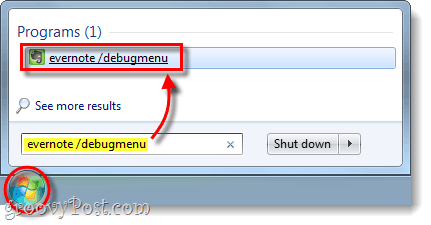
Krok 2
Evernote by teraz mala mať novú ponuku [Debug] napravo od miesta, kde sa zvyčajne nachádza ponuka Pomocník. Odtiaľ môžete optimalizácia na databázy alebo Znovu vytvorte obrázky poznámok, Optimalizácia databázy by mala zlepšiť výkon a obnoviť obrazy poznámok mali by opravte všetky svoje poznámky pomocou podivných alebo chýbajúcich ikon.
Výstraha: Vyhnite sa klikaniu Prechádzkové schránky, zobrazia sa iba všetky možné dialógové okná v rámci programu Evernote.
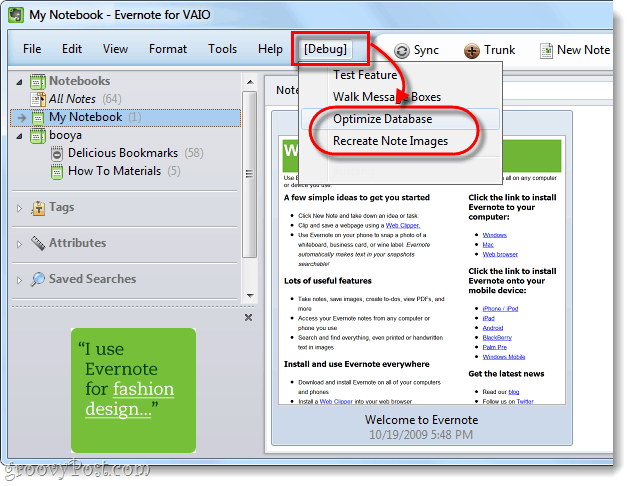
Krok 3
Počkajte, kým sa optimalizuje databáza, a ešte viacpoznámky máte, čím dlhšie to bude trvať. Pokúste sa naplánovať činnosť okolo času, keď nebudete musieť používať Evernote, pretože to môže bežať na pozadí, ale Evernote bude zatiaľ nepoužiteľný.

Hotový!
Evernote by teraz mal mať o niečo lepší výkon a dúfajme, že všetky chýbajúce alebo odobrané ikony poznámok sú opravené.
Vďaka za tento tip ide Matthew Guay k Techinchovi, ktorý vykopal tento malý kúsok z fóra Evernote. Moc ďakujem chlapci!










Zanechať komentár